3 mozliwosci «Arkusze Google”, co nie jest dokładnie w Excelu
Work And Study Technologii / / December 19, 2019
Jak szybko przesyłać dane w jednej tabeli, aby przetłumaczyć tekst, wstawić obraz w komórce - używając gifok show.

Julia Perminov
Trener Softline Training Center od 2008 roku.
Arkusze «google” w cieniu swojego sławnego rywala. Wydawałoby się, że wszystkie sztuczki i techniki, które ludzki umysł może wymyślić już wdrożony w arkuszu kalkulacyjnym Microsoft Excel. Ale Google produktologi opracowała szereg funkcji, które skutecznie wykorzystują cloud service naturę. Przedstawiamy trzy funkcje, których wdrożenie prosty i zrozumiały sposób, aż charakterystyczne tylko dla produktów Google.
1. Pull-up danych w tabeli z różnych książek i plików
Wyobraźmy sobie sytuację: trzeba wnieść informacje z różnych książek, a nawet z różnych plików z tabelami. Niektóre dane z tabel źródłowych uzyskanych podczas obliczeń. Przenieść je do programu Excel - praca nie jest trudne, ale czasami długie i pracochłonne.
W «Google Tables”, można przesyłać dane z jednej tabeli lub książki do drugiego i zachowują swoją konsystencję. W przypadku zmiany liczby w pliku źródłowym, z którego zostały one podjęte, dane swap i innych miejscach, gdzie zostały przeniesione ze źródła.
Ta cecha pozwala użytkownikowi = importRange (zakres importu). Aby go użyć:
- W książce i plik, w którym chcesz przenieść dane z innych tabel, zaznacz komórkę specyficzny, w którym chcesz umieścić dane.
- Zapytaj zespół = ImportRange.
- W oknie pop-up, należy podać odniesienie do książki lub plik z tabelą, w której chcesz odzyskać dane.
- Tam wybrać zakres danych (specyficznych komórek), które chcesz importować.
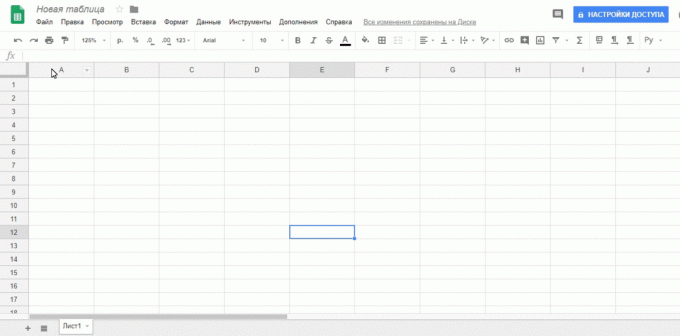
Gotowe. Jeśli pójdziesz do pliku źródłowego i zmienić dane nie będą automatycznie zmieni się na nowym dokumencie. Jest to bardzo przydatne, gdy masz do czynienia z kursów i innych danych, które ulegają ciągłym zmianom. Lub gdy te zmiany danych zależy od ważnych numerów, takich jak plan sprzedaży. Czuję się swobodnie ich używać w innych tabelach i upewnij się, że są one dokładnie takie same jak w oryginalnym dokumencie.
2. Zastosowanie «Google Translator” dla zawartości komórek
Bardzo prosty i łatwy w użyciu funkcji, które są wdrażane w popularnym produktem «Google Translator”. Wykorzystuje funkcję = przetłumaczyć i jest zdolny do automatycznego wykrywania języka oryginalnego wyrazu lub frazy.
do użytku tłumacz Tabela:
- Wybierz komórkę, w którym chcesz zapisać wynik tłumaczenia.
- Zestaw funkcji = Translate.
- Określ komórkę, z której chcesz przesłać materiały.
- Jeśli funkcja nie definiuje język docelowy jest ustawiany automatycznie do źródła mowy i języka jest wynikiem języka.
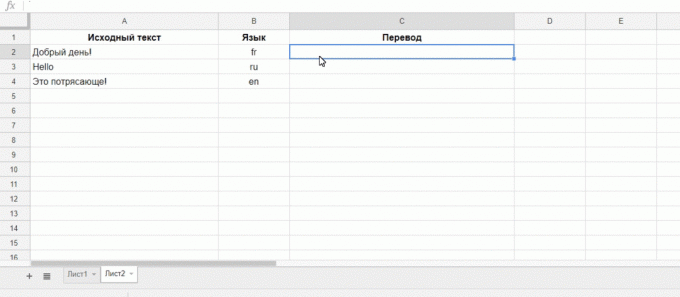
Funkcjonalność «Google Translate» w «Google tabelach” wystarczy nawet tłumaczyć wyrażeń i zdań.
3. Wstawianie obrazów w komórce
Opcja ta zmusi użytkowników Microsoft Excel z zazdrością patrzeć na użytkowników Google Arkusze «„.
Dziwne, ale prawdziwe: w edytorze tabeli superfunktsionalnom Redmond wstawiać obrazy w tabeli zrealizowane bardzo niewygodne. Tak, jeśli często trzeba utworzyć Excel ilustrowane cenniki, na pewno dostał rękę. Ale «Google Tables” Podobny problem może być rozwiązany znacznie łatwiejsze.
Obrazy są wstawiane za pomocą funkcji = obrazu, w kilku etapach:
- Wybierz komórkę, w której chcesz umieścić obraz.
- Skopiować bezpośredni link do obrazka z paska adresu przeglądarki.
- Formatować obrazowi jak chcesz, po prostu zmieniając wymiary komórki, gdzie się znajduje. Rozmiar obrazu «Google Tables” zmiany w proporcjach i nie pozwala na zniekształcają obraz. Jest to bardzo wygodne.
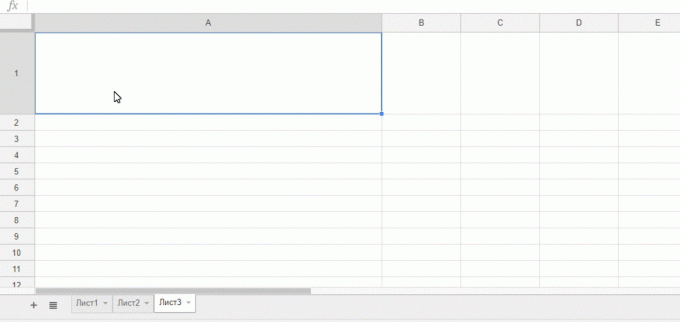
Te trzy możliwości «Arkusze Google” - to doskonały przykład tego, jak deweloperzy jak najlepsze wykorzystanie usług naturę cloud. Mamy nadzieję, że będą przydatne dla czytelników.
zobacz także
- 4 w dziedzinie analizy danych Microsoft Excel →
- Jak włączyć «arkuszy kalkulacyjnych Google” w idealnym GTD-system →
- 200 Bezpłatne usługi dla wszystkich okazjach →

